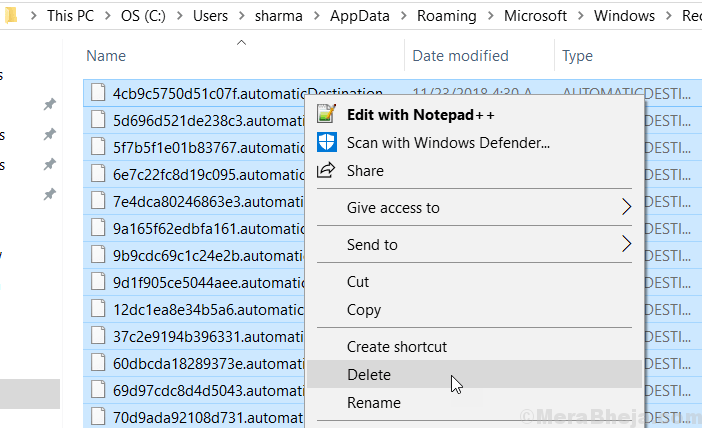OOBE eller Out of the Box Experience er et flow designet til brugerne til at guide dem gennem faserne af post-installation trin. Dette inkluderer siden med rettigheder og aftale, log-in-side, WiFi- eller netværkstilslutningsmuligheder og så videre. Hvis du modtager nogen af problemerne med OOBEkeyboard, OOBELOCAL eller OOBEREGION, kan du ikke fortsætte med de sidste trin i installationen. Bare rolig. Der er nogle nemme rettelser, som du kan bruge til at løse dette problem.
Løsninger –
Før du gør noget andet, prøv disse normale løsninger –
1. Når du modtager fejlmeddelelsen, skal du blive ved med at klikke på "Prøv igen” prompte igen. Bliv i det mindste ved med at prøve 7 til 8 gange.
2. Tjek netværksforbindelsen. Hvis du bruger en Ethernet-forbindelse eller WiFi, skal du afbryde den og tilslutte den igen.
3. Hvis intet virker, tving nedlukning af systemet. Genstart derefter maskinen og fortsæt med OOBE.
Fix – Opret en ny konto
Du skal oprette en ny administratorkonto, tilføje den til den lokale administratorgruppe, og derfra kan du få adgang til OOBE.
1. Da du er i OOBE, kan du ikke få direkte adgang til OOBE. For at gøre det skal du trykke på Skift+F10 nøgler sammen.
REKLAME
Dette skulle bringe kommandopromptterminalen frem.
2. Når du har gjort det, skal du skrive disse linjer en efter en og trykke på Enter for at oprette en ny konto, som du vil.
netbruger Administrator /aktiv: ja
netbruger /add dit brugernavndit kodeord
[Glem ikke at erstatte "dit brugernavn og "dit kodeord” med ethvert brugernavn, du foretrækker, og en adgangskode.
Eksempel – Antag, det nye brugernavn er "Maks" og adgangskoden er "1234", kommandoen skal være -
netbruger /add Max 1234
]
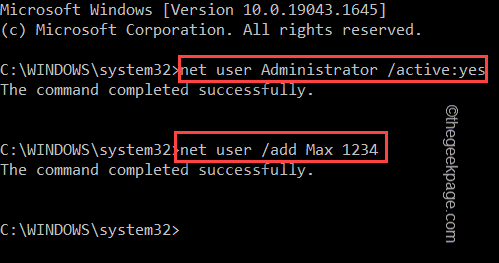
3. Når du har oprettet kontoen, skal du tilføje den til den lokale administrators gruppe. For at gøre det, bare sætte denne linje i terminalen og hit Gå ind.
net lokalgruppeadministratorer brugernavn /add
[
Igen skal du erstatte "brugernavn” med navnet på din nye konto.
Eksempel – Maks er den nye konto. Så kommandoen er -
net lokalgruppeadministratorer Maks /add
]
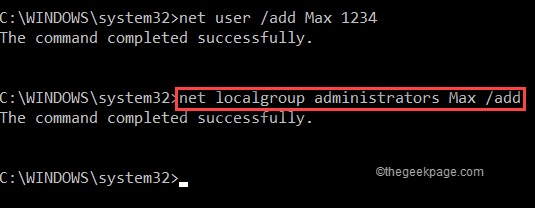
4. Dernæst skal du navigere til mappen System32.
5. Så, type denne kode og hit Gå ind.
cd %windir%\system32\oobe.
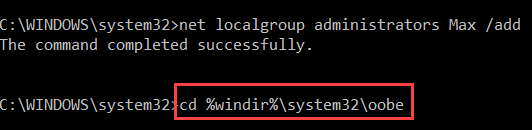
6. Nu kan du endelig få adgang til OOBE-værktøjet. Lige gå ind navnet på applikationen i terminalen, og tryk på Gå ind.
msoobe.exe
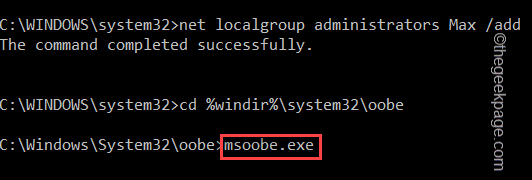
Dette bør automatisk genstarte systemet. Men hvis det ikke gør det, skal du lukke kommandoprompten og slukke for computeren og tænde den igen.
Efter at maskinen er genstartet, vil du bemærke, at OOBE-siden er dukket op på din skærm. Du kan nemt fuldføre installationsprocessen.
Trin 1 - Download Restoro PC Repair Tool herfra
Trin 2 - Klik på Start scanning for automatisk at finde og rette ethvert pc-problem.